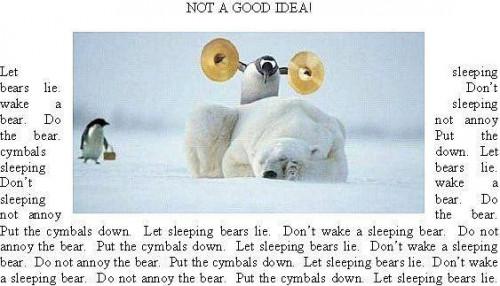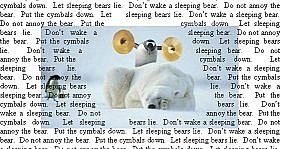Ein JPEG-Bild in Word hinzufügen
Sie sagen, dass ein Bild mehr als tausend Worte ist. Eigentlich ein JPG-Bild nimmt weniger Platz als das und es kann zu einem Artikel verleihen. Sie können ein .jpg als Hintergrund für Ihren Text, Sie können Ihren Text einbinden, um Ihre .jpg. Außerdem bemerkt, dass visuelle Rand Ihres Artikels erhalten. Lesen Sie weiter und erfahren Sie mehr.
Anweisungen
Ein JPEG-Bild in Word hinzufügen
Öffnen Sie das Dokument. Entscheiden Sie, in dem Sie Ihr Bild einfügen möchten. Denken Sie daran, dass Sie es immer bewegen können. Klicken Sie auf "Einfügen" im oberen Menü, dann auf "Bild" und dann "aus Datei." Im Beispiel haben wir das Bild zwischen dem Titel und im Artikeltext zusammengestellt.
2 Das Bild einfügen sollte die Symbolleiste "Grafik" geöffnet haben. Gibt es auf dieser Symbolleiste, die Ihnen hilft Ihr Bild bearbeiten, aber im Augenblick verwenden möchten, ist "Textumbruch". Das ist derjenige, der sieht aus wie ein kleiner Platz mit Zeilen gefüllt und einen kleinen Hund in der Mitte. Klicken Sie auf das Feld.
Sie haben jetzt die Möglichkeiten. Alles hängt davon ab, was Sie wollen, Ihre .jpg mit Ihrem Text zu tun. Versuchen Sie, durch Klicken auf die verschiedenen Auswahlmöglichkeiten zu sehen, was sie tun. In diesem Beispiel ist "eng."
Daran können Sie klicken und ziehen Sie Ihr Objekt, wohin Sie wollen. Sie können es auch innerhalb oder zwischen Spalten positionieren. In diesem letzte Beispiel wird "Rahmenpunkte bearbeiten". Daran: Wenn Sie das tun Sie die Grenzen des Textes, nicht die .jpg bearbeiten.
Tipps & Warnungen
- Spielen Sie mit den Einstellungen, bis Sie eine gute Idee haben, was sie tun wird.
- Wenn Sie nicht mögen, was Sie getan haben, können Sie immer anfahren "STRG-Z", um es rückgängig zu machen.